1、打开需要编辑的wps文档。

2、点击“wps文件”右边的小三角符号,选择“工具”----“限制编辑”(鼠标字有点丑,请见谅,如果觉得好请点下支持)

3、右边会出现“限制编辑”的对话框,选择“设置文档的保护方式”------“只读”。
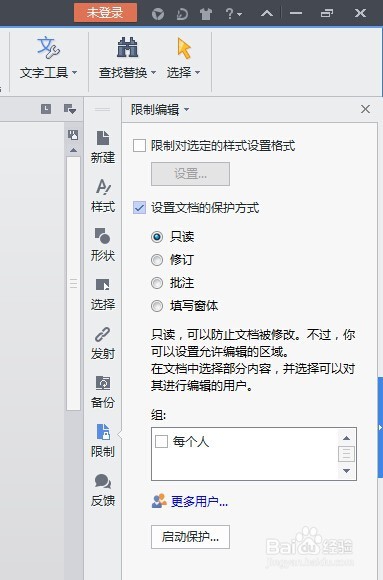
4、可根据需要设置部分可编辑区域,鼠标选中要设置成'可编辑区域的文本内容',勾选“组”下方“每个人”。

5、设置后,可编辑区域会有如图颜色标注。

6、点击启动“保护”,并输入密码。非设置可编辑区域只有在输入正确密码前提下才能编辑,这样保护了材料的完整性。
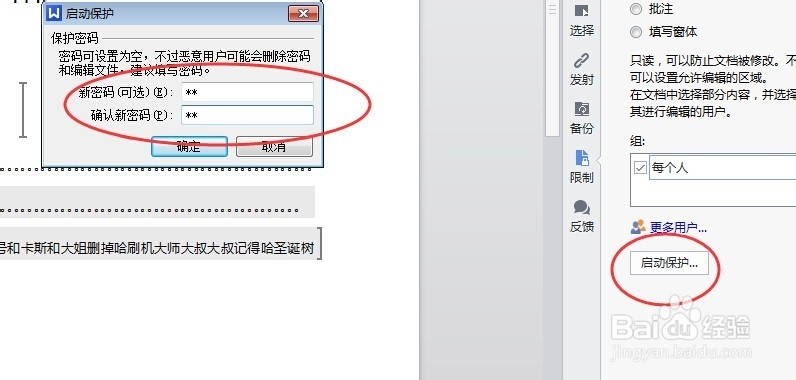
7、启动保护成功后,默认黄色字体显示的就是可编辑区域,其他则是不可编辑区域,如需重新设置则输入密码后,重新选择希望编辑内容即可。

